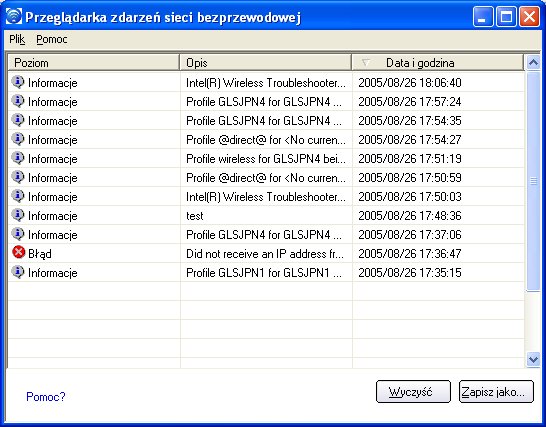

Narzędzie do rozwiązywania problemów Intel Wireless to aplikacja pomocna przy rozwiązywaniu problemów związanych z połączeniami w sieci bezprzewodowej. Kiedy wykryty zostanie problem związany z połączeniem, w prawym dolnym rogu ekranu wyświetlany jest alert na pulpicie. Po kliknięciu alertu na pulpicie wyświetlony zostaje komunikat diagnostyczny z zalecanymi punktami, które należy wykonać w celu rozwiązania problemu z połączeniem. Jeśli na przykład problem jest związany z wprowadzeniem nieprawidłowego hasła, po kliknięciu łącza uruchomiony zostanie Kreator profili. Można również uruchamiać Przeglądarkę zdarzeń sieci bezprzewodowej, a także włączać i wyłączać powiadomienia o alertach. Narzędzie do rozwiązywania problemów Intel Wireless działa w systemach Microsoft Windows XP i Microsoft Windows 2000.
Narzędzie do rozwiązywania problemów Intel Wireless zawiera dwa okienka. W lewym okienku wyświetlana jest lista dostępnych narzędzi. W prawym okienku wyświetlany jest bieżący problem związany z połączeniem. To okienko jest podzielone na dwie sekcje: komunikatu o błędzie i zalecanego działania. Zalecane działanie zawiera opisy dostępnych narzędzi i ułatwia rozwiązywanie problemów związanych z połączeniami. Po kliknięciu łącza pomocy w oknie wyświetlany jest tekst pomocy. Jeśli kliknięte zostanie łącze rozwiązywania problemów, uruchomiony zostanie program, umożliwiający rozwiązanie problemu.
Dostępna pomoc |
Data, godzina, komunikat o błędzie:
|
|
Przeglądarka zdarzeń sieci bezprzewodowej |
Uruchamianie Przeglądarki zdarzeń sieci bezprzewodowej. |
|
Wyłącz powiadomienieWłącz powiadomienie |
Zaznacz, aby wyłączyć lub włączyć powiadomienia o alertach. |
|
Opcje menu
|
Plik |
Zakończ: Kliknij, aby zamknąć narzędzie do rozwiązywania problemów Intel Wireless. |
Pomoc
|
Narzędzie do rozwiązywania problemów Intel(R) Wireless: Wyświetla pomoc online narzędzia do rozwiązywania problemów Intel Wireless. Informacje: Wyświetla informacje o wersji narzędzia do rozwiązywania problemów Intel Wireless. |
|
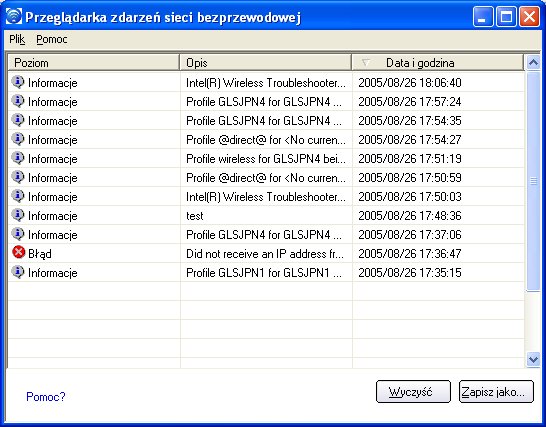
W Przeglądarce zdarzeń sieci bezprzewodowej, wyświetlana jest lista rekordów dziennika błędów. Wszystkie dostępne rekordy dziennika można zapisać w pliku binarnym i wysłać do działu pomocy technicznej. Aby uruchomić Przeglądarkę zdarzeń sieci bezprzewodowej, w menu Narzędzia (Tools) należy kliknąć polecenie Narzędzie do rozwiązywania problemów Intel Wireless (Intel Wireless Troubleshooter). Kliknij opcję Przeglądarka zdarzeń sieci bezprzewodowej.
Nazwa |
Opis |
Plik |
Aby zmienić lokalizację przechowywania pliku dziennika.
Zakończ: Kliknij, aby zakończyć działanie Przeglądarki zdarzeń sieci bezprzewodowej i powrócić do narzędzia do rozwiązywania problemów Intel Wireless. |
Pomoc? |
Zawiera informacje Pomocy dla tej strony. Informacje: Wyświetla informacje o wersji narzędzia do rozwiązywania problemów Intel Wireless. |
Informacje Przeglądarki zdarzeń sieci bezprzewodowej
|
Poziom: Poziom ważności problemu, związanego z połączeniem jest wskazywany przez ikonę. Istnieją następujące poziomy ważności:
|
Opis: Krótki opis problemu, związanego z połączeniem. |
|
Data i godzina: Data i godzina wykrycia problemu, związanego z połączeniem. Wartości tej kolumny mogą być sortowane rosnąco lub malejąco. Aby posortować wyświetlone zdarzenia, należy kliknąć nagłówek kolumny. |
|
Zapisz jako |
Zapisanie dostępnego dziennika. Można użyć zalecanej nazwy lub zmienić ją na inną. |
Wyczyść |
Usuwanie informacji z Przeglądarki zdarzeń sieci bezprzewodowej. |
Poniższe zalecenia umożliwiają usuwanie problemów związanych z połączeniami sieciowymi, wykrytych przez narzędzie do rozwiązywania problemów Intel Wireless.
Błąd uwierzytelniania z powodu nieprawidłowych poświadczeń użytkownika
Błąd uwierzytelniania z powodu nieprawidłowej nazwy użytkownika
Błąd uwierzytelniania z powodu nieprawidłowego certyfikatu serwera
Błąd uwierzytelniania z powodu nieprawidłowych poświadczeń serwera
Błąd uwierzytelniania z powodu nieprawidłowej tożsamości serwera
Błąd uwierzytelniania z powodu nieprawidłowego certyfikatu użytkownika
Nieprawidłowy kod PIN do pobierania certyfikatu
Błąd uwierzytelniania z powodu niedostępności serwera AAA
Błąd pobierania prawidłowego adresu IP przez kartę sieci bezprzewodowej
Błąd uwierzytelniania, z powodu przekroczenia limitu czasu
Nieoczekiwane wyjęcie karty inteligentnej
Odłączenie od punktu dostępu
Nieoczekiwane wyjęcie karty GSM
Serwer AAA odrzucił metodę EAP
Błąd uwierzytelniania profilu administratora
Błąd uzyskiwania adresu IP z serwera DHCP przy użyciu profilu administratora
Błąd uruchamiania aplikacji
Przyczyną tego błędu uwierzytelniania mogą być nieprawidłowe poświadczenia użytkownika (nazwa użytkownika, hasło lub inne poświadczenia użytkownika).
Aby usunąć ten błąd, wykonaj następujące czynności:
Ten błąd uwierzytelniania może być spowodowany wprowadzeniem nieprawidłowej nazwy użytkownika.
Aby usunąć ten błąd, wykonaj następujące czynności:
Ten błąd uwierzytelniania może być spowodowany przez nieprawidłowy certyfikat serwera.
Aby usunąć ten błąd, wykonaj następujące czynności:
Uwagi dotyczące certyfikatów: Określona tożsamość powinna odpowiadać tożsamości, dla której został wystawiony certyfikat, i powinna zostać zarejestrowana na serwerze uwierzytelniania (np. na serwerze RADIUS), używanym przez potwierdzającego. Certyfikat musi być prawidłowy względem serwera uwierzytelniania. To wymaganie jest zależne od danego serwera uwierzytelniania i oznacza, że serwer musi uznawać wystawcę certyfikatu za urząd certyfikacji. Użytkownik powinien być zalogowany pod nazwą, która została użyta podczas instalowania certyfikatu.
Ten błąd uwierzytelniania może być spowodowany przez nieprawidłowe poświadczenia serwera (domeny).
Aby usunąć ten błąd, wykonaj następujące czynności:
Ten błąd uwierzytelniania może być spowodowany przez nieprawidłową tożsamość serwera.
Aby usunąć ten błąd, wykonaj następujące czynności:
Ten błąd uwierzytelniania może być spowodowany przez nieprawidłowe poświadczenia serwera (domeny).
Aby usunąć ten błąd, wykonaj następujące czynności:
Uwagi dotyczące certyfikatów: Określona tożsamość powinna odpowiadać tożsamości, dla której został wystawiony certyfikat, i powinna zostać zarejestrowana na serwerze uwierzytelniania (np. na serwerze RADIUS), używanym przez potwierdzającego. Certyfikat musi być prawidłowy względem serwera uwierzytelniania. To wymaganie jest zależne od danego serwera uwierzytelniania i oznacza, że serwer musi uznawać wystawcę certyfikatu za urząd certyfikacji. Użytkownik powinien być zalogowany pod nazwą, która została użyta podczas instalowania certyfikatu.
Pobieranie certyfikatu nie powiodło się z powodu nieprawidłowego kodu PIN.
Zalecane działanie: Wprowadź prawidłowy kod PIN.
Karta sieci bezprzewodowej została skojarzona z punktem dostępu, ale nie można przeprowadzić uwierzytelniania 802.1x, z powodu odpowiedzi serwera uwierzytelniania.
Aby usunąć ten błąd, wykonaj następujące czynności:
Ten błąd może być spowodowany błędem uwierzytelniania w sieci, błędnymi kluczami szyfrowania lub nieprawidłowym działaniem serwera DHCP.
Aby usunąć ten błąd, wykonaj następujące czynności:
Błąd uwierzytelniania z powodu przekroczenia limitu czasu podczas uwierzytelniania tej przenośnej stacji. Przyczyną problemu mógł być nielegalny punkt dostępu lub problem z serwerem RADIUS.
Zalecane działanie:
Ten błąd występuje z powodu nieoczekiwanego wyjęcia karty inteligentnej Smart Card.
Aby usunąć ten błąd, wykonaj następujące czynności:
Poniższe komunikaty o błędach są wyświetlane w przypadku odłączenia karty sieci bezprzewodowej od punktu dostępu do sieci.
Odłączenie od punktu dostępu z powodu błędu skojarzenia.
Odłączenie od punktu dostępu z powodu błędów uwierzytelniania.
Odłączenie od punktu dostępu z powodu błędu kontroli integralności TKIP.
Odłączenie od punktu dostępu z powodu błędu ramki klasy 2 niezwiązanego z uwierzytelnianiem.
Odłączenie od punktu dostępu z powodu błędu ramki klasy 3 niezwiązanego z kojarzeniem.
Odłączenie od punktu dostępu z powodu błędu ponownego kojarzenia.
Odłączenie od punktu dostępu z powodu błędu elementu informacji.
Odłączenie od punktu dostępu z powodu błędu podczas uzgadniania czterokierunkowego protokołu klucza EAPOL.
Odłączenie od punktu dostępu, z powodu błędu uwierzytelniania 802.1x.
Zalecane działanie: Wybierz profil. Kliknij Połącz i spróbuj połączyć się z siecią.
Zobacz: Nieoczekiwane wyjęcie karty inteligentnej
Ten błąd występuje, gdy skonfigurowane uwierzytelnianie nie jest akceptowane przez serwer AAA.
Aby usunąć ten błąd, wykonaj następujące czynności:
Ten błąd występuje, gdy karta GSM nie jest do końca włożona lub gdy zostaje nieoczekiwanie wyjęta ze stacji mobilnej.
Aby usunąć ten błąd, wykonaj następujące czynności:
Ten błąd występuje, gdy poświadczenia profilu nie są akceptowane przez stronę uwierzytelniającą (np. punkt dostępu lub serwer AAA). Aby rozwiązać ten problem, należy skontaktować się z administratorem.
Ten błąd może być spowodowany błędem uwierzytelniania w sieci, błędnymi kluczami szyfrowania lub nieprawidłowym działaniem serwera DHCP. Aby rozwiązać ten problem, należy skontaktować się z administratorem.
Nie można znaleźć aplikacji wyznaczonej do uruchamiania po połączeniu z tym profilem. Zweryfikuj ścieżkę i nazwę pliku w ustawieniach zaawansowanych Kreatora profili.
Aby zweryfikować ścieżkę i nazwę pliku: